
Inhaltsverzeichnis:
- Lieferungen
- Schritt 1: Fügen Sie die Schaltflächen hinzu
- Schritt 2: Fügen Sie die Widerstände hinzu
- Schritt 3: Fügen Sie den Summer hinzu
- Schritt 4: Fügen Sie die Jumper-Drähte hinzu
- Schritt 5: Stecken Sie in den Arduino
- Schritt 6: Laden Sie die Software herunter (überspringen Sie, wenn Sie sie bereits haben)
- Schritt 7: Laden Sie das Programm hoch
- Schritt 8: Fehlerbehebung
- Autor John Day [email protected].
- Public 2024-01-30 07:15.
- Zuletzt bearbeitet 2025-01-23 12:52.

Heute werden wir ein einfaches Arduino-Klavier mit einer Oktave erstellen, das ein guter Ausgangspunkt für andere Projekte sein kann. Dieses Projekt wird grundlegende Arduino-Komponenten und die Programmierung auf High-School-Niveau vorstellen. Während der Code vorgefertigt ist, können Einzelpersonen die Noten und den vorgefertigten Song bereits im Programm ändern.
Zielalter: 9-12. Klasse
Für Gymnasiallehrer/Heimatschuleltern bezieht sich dieses Projekt auf die ITEEA Standards for Technocloigal and Engineering Literacy.
Standard 3: Integration von Wissen, Technologien und Praktiken
Technik und Ingenieurwissenschaften sind interdisziplinär und beziehen sich auf mehr als einen Inhaltsbereich. Die Auswirkungen und werden durch den Technologietransfer mit anderen Bereichen beeinflusst. Ein Beispiel für die Verwendung von Röntgenstrahlen bei archäologischen Ausgrabungen, Teleskopen, um die Sterne zu betrachten, oder Mikroskope, um mikrobielles Leben zu untersuchen. Das Wissen und die Praktiken in diesen Bereichen schreiten voran und werden von anderen Bereichen und Denkschulen, z.
Dieses Projekt kombiniert Technologie und Musik in Form einer "Tastatur", die jemand machen kann.
Übung 1: Systemdenken:
Für die erste Praxis fördert es das Systemdenken, wo man denken muss. Ein in diesem Abschnitt erwähntes Werkzeug ist das universelle Systemmodell, das wie folgt lautet: Eingabe, Prozess, Ausgabe und Feedback. Der Input untersucht, was benötigt wird, um Technologie zu entwickeln. Der Prozess ist, wie die Technologie hergestellt wird oder was benötigt wird, damit sie funktioniert. Die Ausgabe ist die erste Leistung der Technologie, egal ob sie gut oder schlecht war. Feedback nimmt den Prozess und die Ergebnisse des Produkts auf und sieht, was verbessert werden kann, z. B. Auswirkungen auf Benutzer, Gesellschaft und Umwelt.
Übung 3: machen und tun:
Making and doing kann in vielen Situationen stattfinden, sowohl informell als auch formell. Making ist der Akt, etwas zu tun, während man es tut, und wird allgemein als die Verwendung praktischer Prozesse im Zusammenhang mit dem Entwerfen, Bauen, Betreiben und Bewerten von technologischen Produkten und Systemen definiert. Es hat eine Verlagerung von der Herstellung vorgefertigter Objekte zu einer Konzentration auf die Entwicklung industrieller Fähigkeiten und zur Entwicklung innovativer Lösungen für offene Designherausforderungen in der Technologie- und Ingenieurausbildung stattgefunden. Indem Studierende an Lösungen für offene Designherausforderungen arbeiten, stimuliert es ihre Entwicklung von übergeordneten Denk- und Designfähigkeiten und die Integration von Inhalten aus anderen Disziplinen. Wenn die Schüler sich mit offenen Herstellungs- und Ausführungspraktiken beschäftigen, erleben sie einen Prozess, der dem von Wissenschaftlern, Technologen und Ingenieuren ähnlich ist. Es ist auch die Pflicht des Erziehers, den Schülern Sicherheitsvorkehrungen zu vermitteln. Angesichts der wachsenden Fülle an Werkzeugen und Industriestandards ist der sichere Umgang mit Werkzeugen und Materialien für die Unfallverhütung unerlässlich. Making and Doing erfordert auch die Verwendung der Erstellung von Modellen: konzeptionelle, mathematische, grafische, physikalische und virtuelle. Diese Modelle heben die Technik- und Ingenieurausbildung von anderen Fächern ab.
Dieses Projekt beinhaltet Übung 3 Making and Doing, da die Schüler lernen können, wie man ein Arduino verwendet, diese "Tastatur" baut und von diesem Projekt aus bauen kann. Übung 1 Systemdenken ist beteiligt, während sie den Schritt zum Erstellen der Tastatur durchlaufen.
Kontext 1: Computer, Automatisierung, Künstliche Intelligenz und Robotik
Kontexte können Einheiten innerhalb eines Curriculums wie Projekte, Lektionen, Reisen oder andere Aktivitäten sein. Für Kontext 1 kombiniert es Berechnung, Automatisierung, KI und Robotik.
Kontext 5: Information und Kommunikation
Dieser Kontext beinhaltet Informationen und Gemeinschaft, die in der Art und Weise dargestellt werden können, wie Daten geteilt werden oder auf andere Weise Menschen kommunizieren können, wie z. B. Zeichnungen, Bilder, Medien, andere digitale Inhalte und in der Lage sind, diese Informationen zu teilen.
Aufgrund des Programmieraspekts dieses Projekts bezieht es sich auf Kontext 1 Computation, Automation, Artificial Intelligence and Robotics und 5 Information and Communication. Während das Programm für Sie bereitgestellt wird, ist es ein gutes Sprungbrett, um zu sehen, wie das Programm funktioniert und wie es sich auf den physischen Gegenstand bezieht.
Lernziele:
Am Ende dieses Kurses sollten die Schüler ein grundlegendes Verständnis der Funktionsweise von Arduino haben.
In der Lage sein, einen Arduino zu verdrahten.
So ändern Sie den Code.
So laden Sie Code hoch.
Lieferungen
9 Tastenschalter
9 1000-Ohm-Widerstände (Widerstände unterschiedlicher Größe ändern, wie stark der Strom im Steckbrett ist, was den Klang beeinflusst)
12 Überbrückungsdrähte (kann jede Länge oder Farbe haben)
1 Piezo-Summer
1 Steckbrett
1 Arduino Uno
1 Arduino-Halter (optional ist nicht erforderlich, funktioniert auch ohne)
1 USB-Kabel
1 Computer
Schritt 1: Fügen Sie die Schaltflächen hinzu
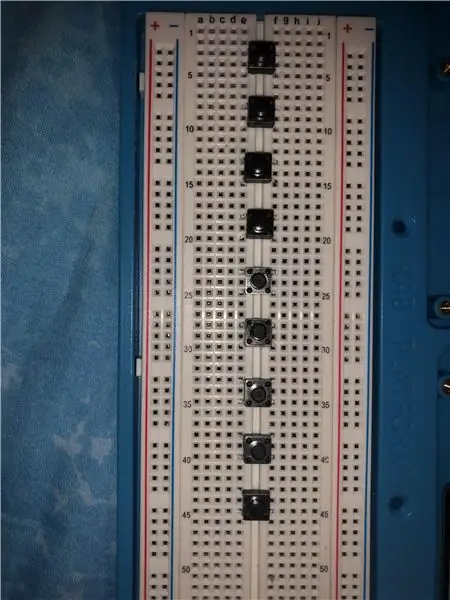
Richten Sie zunächst das Steckbrett wie im Bild oben aus, wobei die Position der Buchstaben vertikal mit der Nummer 1 oben ist. Legen Sie die Tasten gleichmäßig auf das Steckbrett (hier habe ich zwei Leerzeichen dazwischen gemacht). Die Tasten sollten sich auf der Brücke zwischen der Lücke des Steckbretts befinden. Die rechte Hälfte der Tafel ist positiv und die linke Hälfte ist die negative Seite.
Die Tasten senden eine Eingabe (Informationen senden), sobald sie an den Arduino gedrückt werden.
Schritt 2: Fügen Sie die Widerstände hinzu

Fügen Sie die Widerstände an der Unterseite jedes Knopfes hinzu. Dies ist die negative Seite der Schaltfläche. Die anderen Seiten des Widerstands gehen in das Loch mit der - (negativen) Symbolseite in der gleichen Reihe des Knopfes.
Die Widerstände senden einen Strom durch die Taste durch die Platine.
Schritt 3: Fügen Sie den Summer hinzu

Fügen Sie den Summer zum Steckbrett hinzu. Sollte den gleichen Abstand haben wie die Tasten. Stecken Sie die rote Seite auf die rechte Seite und die schwarze Seite auf die linke Seite.
Der Summer erzeugt den Ton, sobald er die Tasteninformationen vom Arduino erhält.
Schritt 4: Fügen Sie die Jumper-Drähte hinzu
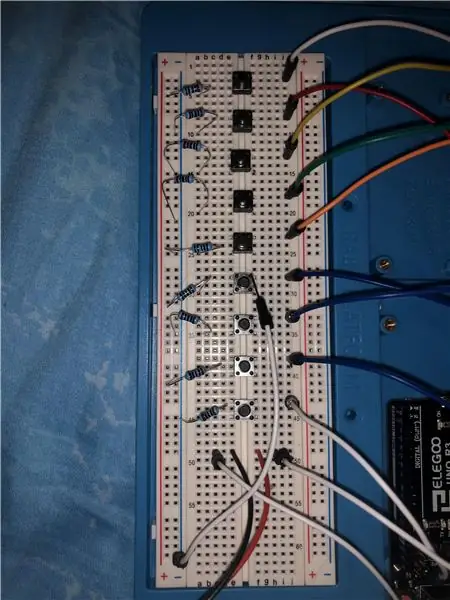
Fügen Sie die Überbrückungsdrähte auf der rechten Seite des Knopfes und der oberen Hälfte hinzu, dies ist die positive Seite. Die andere Seite wird auf der digitalen Seite in den Arduino gehen.
Schritt 5: Stecken Sie in den Arduino


Stecken Sie sie von oben nach unten in die Anschlüsse für 2, 3, 4, 5, 6, 7, 8, 9 und 10. Für den Summer fügen Sie einen Jumper auf die rote Seite und die schwarze Seite des Summers. Diese gehen in die Ports 11 bzw. 13 ein. Das letzte Überbrückungskabel wird eine Seite in den Masseanschluss und in ein Loch in der - (negativen) Symbolseite der Platine führen. Die Reihenfolge der Sache des Ports, als ob Sie den Code öffnen, bezieht sich auf bestimmte Schaltflächen im angegebenen Port. Der Masseanschluss ist das Gleiche, als würde man etwas an Masse in einem Stromkreis oder in einem Auto anschließen. Es dient dazu, die Spannung zu begrenzen, die durch das Arduino und das Steckbrett geht.
Schritt 6: Laden Sie die Software herunter (überspringen Sie, wenn Sie sie bereits haben)
Wenn Sie neu bei Arduino sind, klicken Sie bitte auf den untenstehenden Link, um die Software herunterzuladen, die für dieses Programm verwendet wird. Arduino hat jetzt auch eine Online-Version für Ihren Codierungsbedarf, wenn Sie die Software nicht herunterladen möchten.
www.arduino.cc/en/main/software
Schritt 7: Laden Sie das Programm hoch
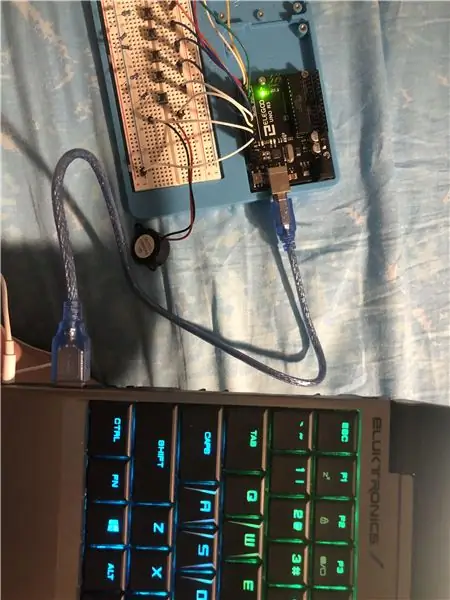
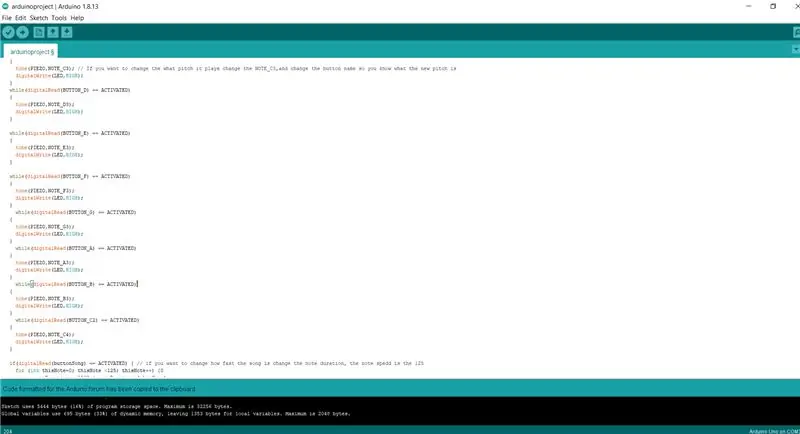
Laden Sie das Programm herunter! Innerhalb des Programms kann eine Person die Noten und den darin vorgefertigten Song ändern. Dem Code wurden Kommentare hinzugefügt, damit Sie ihn besser verstehen und was geändert werden kann. Wenn Sie etwas ändern, müssen Sie es in den Arduino herunterladen, indem Sie unter Skizze und Hochladen oder Strg + U gehen. Viel Spaß und werden Sie kreativ!
Weiterdenken:
Was ist mit mehr Knöpfen?
Was ist, wenn ich zwei oder mehr voreingestellte Songs haben möchte?
Schritt 8: Fehlerbehebung
Wenn einige der Tasten reagieren und andere nicht, überprüfen Sie Folgendes:
Sind alle Jumper ganz gesteckt?
Sind die Widerstände ganz drin und berühren die Unterseite des Steckbretts?
Sitzt der Jumper an der richtigen Stelle der Taste? Was ist mit dem Widerstand?
Wenn Sie den Code ändern:
Ist es so gekommen, wie ich es wollte?
Sind die Tasten/Summer auf die richtigen Anschlüsse eingestellt?
Haben die Noten die richtige Länge/Tonhöhe, die ich will?
Empfohlen:
Einfaches BLE mit sehr geringem Stromverbrauch in Arduino Teil 2 - Temperatur- / Feuchtigkeitsmonitor - Rev 3: 7 Schritte

Easy Very Low Power BLE in Arduino Teil 2 – Temperatur-/Feuchtigkeitsmonitor – Rev 3: Update: 23. November 2020 – Erster Austausch von 2 x AAA-Batterien seit 15. Januar 2019 dh 22 Monate für 2x AAA AlkalineUpdate: 7. April 2019 – Rev 3 of lp_BLE_TempHumidity, fügt Datum/Uhrzeit-Plots hinzu, verwendet pfodApp V3.0.362+ und automatische Drosselung, wenn
Erstellen Sie eine Raumstation in TinkerCad Codeblock--Einfaches Tutorial: 7 Schritte (mit Bildern)

Erstellen Sie eine Raumstation in TinkerCad Codeblock||Einfaches Tutorial: Während der Gedanke, im Weltraum zu leben, wie Science-Fiction erscheinen mag, umkreist die Internationale Raumstation die Erde mit einer Geschwindigkeit von fünf Meilen pro Sekunde, während Sie dies lesen, und umkreist die Erde einmal alle 90 Minuten. In diesem Projekt lernen Sie
Wie repariere ich einen Subwoofer? Einfaches Verfahren: 9 Schritte

Wie repariere ich einen Subwoofer? Einfache Vorgehensweise: Hallo, heute in dieser Videofolge zeige ich dir, wie du deinen Subwoofer oder Verstärker reparieren kannst. Also los geht's. Sie können sehen, dass das Soundsystem nicht funktioniert. Mal sehen, was damit passiert ist?
Einfaches POV erstellen: 6 Schritte (mit Bildern)

How to Make Simple POV: Hiii, heute bin ich zurück mit einem interessanten Projekt LED POV (Persistence of Vision) Mit diesem Projekt können Sie einen Namen mit 5 Buchstaben anzeigen sind anfänger mit arduino dann sollten sie defi
Einfaches BLE mit sehr geringem Stromverbrauch in Arduino Teil 3 - Nano V2-Ersatz - Rev 3: 7 Schritte (mit Bildern)

Einfaches BLE mit sehr geringem Stromverbrauch in Arduino Teil 3 - Nano V2-Ersatz - Rev 3: Update: 7. April 2019 - Rev 3 von lp_BLE_TempHumidity, fügt Datums- / Zeitdiagramme mit pfodApp V3.0.362+ hinzu und automatische Drosselung beim Senden von DatenUpdate: 24. März 2019 – Rev 2 von lp_BLE_TempHumidity, fügt weitere Plotoptionen hinzu und i2c_ClearBus, fügt GT832E
